Содержание
Снять шлем с мотоциклиста
- Главная
- Новости
- Новости журнала
Это надо знать!
Авария с участием мотоцикла это вам не крыльями притереться, и не бамперами немного стукнуться. Это намного серьёзнее, ведь нас двухколёсных не окружает груда железа, и она не поглощает энергию удара, превращаясь в груду смятого железа. Мы открыты всему миру и на легко повредить. Практически всегда при аварии мотоцикл падает, мотоциклист тоже. Движутся ли они в одну сторону, или разными траекториями, сейчас не так важно. Хочется рассказать о том, что делать, если вы уже видите мотоциклиста, лежащего на земле. Какая должна быть последовательность ваших действий, чтобы не навредить ни себе, ни мотоциклисту, и сохранить ему жизнь?
Помощь будет состоять из 4-х этапов, и пункты местами менять нельзя:
1. Обеспечение безопасности себе и ему (им).
2. Оценка опасных, угрожающих жизни факторов от которых он может погибнуть прямо здесь и сейчас.
3. Вызов (грамотный!) экстренных служб.
4. Оказание вторичной помощи, ожидание служб и передача им пострадавшего.
Мотоцикл плохо виден на дороге. Самое яркое — это фара, поэтому имеет смысл ставить мотоцикл ДО места происшествия с дистанцией 5-7 м, по диагонали, однако если возможно, то поверните руль, чтобы фара светила на дорогу, и осталось место для машин спецслужб. Если у вас есть съёмный кофр или сумка, заранее наклейте треугольник из светоотражающей плёнки на поверхность и используйте его в качестве знака аварийной остановки. Выставляйте его за 5-7 метров до места остановки вашего мотоцикла. Если есть аварийка, включите и её. И только после этого, покрутив головой на 360 градусов, идите смотреть, что с пострадавшим. Шлем и экипировку с себя пока не снимаем!
Не стремитесь сразу перевернуть упавшего мотоциклиста, посадить, или бережно переводить его через 6 полос МКАДа, добив тем самым несчастного по дороге. Кстати, если уж и вытаскивать лежащего мотоциклиста откуда-то, то только за плечи, вдоль линии позвоночника. Примите все меры по обеспечению безопасности (включите дальний свет, дополнительные фары, аварийку, выключите двигатель упавшего мотоцикла, прикройтесь машиной, выставите аварийные знаки (кофр, рюкзак). Наклонитесь к человеку, аккуратно откройте визор, придерживая шлем за нижнюю часть, громко окликните его. Встряхните аккуратно за плечи, но не перемещайте и не поднимайте его. Ущипните несколько раз за шейные мышцы, и/или проведите костяшками пальцев по грудине (широкая кость длиной в ладонь и шириной в половину, расположена посередине груди). Для этого можно расстегнуть куртку или черепаху, но пока не снимайте с него экипировку!
Кстати, если уж и вытаскивать лежащего мотоциклиста откуда-то, то только за плечи, вдоль линии позвоночника. Примите все меры по обеспечению безопасности (включите дальний свет, дополнительные фары, аварийку, выключите двигатель упавшего мотоцикла, прикройтесь машиной, выставите аварийные знаки (кофр, рюкзак). Наклонитесь к человеку, аккуратно откройте визор, придерживая шлем за нижнюю часть, громко окликните его. Встряхните аккуратно за плечи, но не перемещайте и не поднимайте его. Ущипните несколько раз за шейные мышцы, и/или проведите костяшками пальцев по грудине (широкая кость длиной в ладонь и шириной в половину, расположена посередине груди). Для этого можно расстегнуть куртку или черепаху, но пока не снимайте с него экипировку!
Если у пострадавшего есть любая реакция на ваши действия, то это уже неплохо, так как однозначно говорит нам о том, что он дышит, и его сердце точно работает. А вот если реакции нет, то необходимо проверить дыхание. И для этого вовсе необязательно снимать шлем.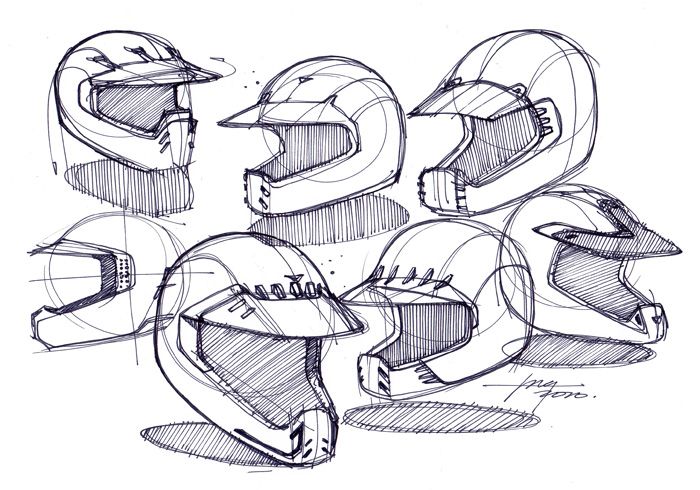 Чтобы проверить, дышит ли пострадавший, слушайте и смотрите. Не лишним будет положить руку на грудь и почувствовать, ходит ли она вверх-вниз. Это даст вам дополнительное понимание и ощущение, как он дышит. Это важно, так как если не будет дыхания, то меньше чем через минуту остановится сердце. А если при остановке сердца не начать скорейшую реанимацию, то через 4-6 минут наступит необратимая смерть головного мозга. А в этом случае даже если приехавшие врачи со всеми лекарствами и приборами «запустят» человека, никогда не смогут вернуть его личность.
Чтобы проверить, дышит ли пострадавший, слушайте и смотрите. Не лишним будет положить руку на грудь и почувствовать, ходит ли она вверх-вниз. Это даст вам дополнительное понимание и ощущение, как он дышит. Это важно, так как если не будет дыхания, то меньше чем через минуту остановится сердце. А если при остановке сердца не начать скорейшую реанимацию, то через 4-6 минут наступит необратимая смерть головного мозга. А в этом случае даже если приехавшие врачи со всеми лекарствами и приборами «запустят» человека, никогда не смогут вернуть его личность.
Если сознания нет, а дыхание есть, то эта ситуация не такая безобидная, как кажется на первый взгляд. Дело в том, что у человека при потере сознания через 2-3 минуты начинают расслабляются все мышцы (и, что особенно важно, мышцы языка), и если пострадавший лежит на спине, то язык может запасть и перекрыть собой дыхательные пути. Чтобы этого не случилось, надо очень аккуратно перевернуть пострадавшего на любой бок. Но шлем по-прежнему не снимаем. Если есть сильные кровотечения, то боремся с ними. Но именно с сильными, когда кровь толчками выходит из раны, а не просто сочится. Не снимая своих перчаток, зажимаем рану. Сейчас важна скорость, а не красиво наложенная повязка. Имейте ввиду, что врач скорой всегда снимет вами наложенную повязку чтобы убедится, что вы не «накосячили». Вывихи и переломы нас пока не интересуют, есть дела поважнее.
Если есть сильные кровотечения, то боремся с ними. Но именно с сильными, когда кровь толчками выходит из раны, а не просто сочится. Не снимая своих перчаток, зажимаем рану. Сейчас важна скорость, а не красиво наложенная повязка. Имейте ввиду, что врач скорой всегда снимет вами наложенную повязку чтобы убедится, что вы не «накосячили». Вывихи и переломы нас пока не интересуют, есть дела поважнее.
Только теперь вызываем скорую по телефону 112. Всегда чётко говорим: МОТО ДТП! Есть пострадавший (пострадавшие) в сознании или нет, дышит или нет. Есть ли видимые кровотечения или травмы. Пример вызова: «МОТО ДТП, мужчина-мотоциклист, 30 лет, без сознания, дышит с перебоями, есть переломы, кровотечения. Адрес, телефон для связи».
Что делать дальше вам подскажет оператор службы спасения. А вот в каких случаях обязательно надо снимать шлем и как правильно это сделать рассказывается вот в этом ролике:
youtube.com/embed/KfbmO1CDLeU» frameborder=»0″ allow=»accelerometer; autoplay; encrypted-media; gyroscope; picture-in-picture» allowfullscreen=»»/>
19 Марта 2019 09:00
Поделиться:
- Все акции
04-2020
03-2020
01/02-2020
12-2019
11-2019
Все журналы
Мотошлем со встроенной системой навигации / Хабр
Привет, Хабр!
Недавно появилась первая информация об одном интересном проекте.
Что за проект?
Это мотошлем-навигатор с технологией дополненной реальности.
Коммерческих аналогов у него нет, никто в мире такого еще не сделал и не делает. И такими шлемами пока еще не пользуется никто, кроме, разве что, американских пилотов F-35 и русских вертолетчиков. Но авиационные шлемы большие, тяжелые, очень дорогие и не работают вне кокпита. А еще, конечно, простому смертному никогда не дадут не то что их приобрести, но даже как следует рассмотреть.
И такими шлемами пока еще не пользуется никто, кроме, разве что, американских пилотов F-35 и русских вертолетчиков. Но авиационные шлемы большие, тяжелые, очень дорогие и не работают вне кокпита. А еще, конечно, простому смертному никогда не дадут не то что их приобрести, но даже как следует рассмотреть.
По-моему, может получиться по-настоящему крутая штука. Байкеры до сих пор пользуются бумажными картами или обычными навигаторами, которые крепят на руль (ими мало кто пользуется, это нужно делать с осторожностью и лучше всего во время остановки, иначе есть большая вероятность разложиться). А как насчет того, чтобы почувствовать себя Железным Человеком? Бесценно!
Что в нем особенного?
Самое главное — это изображение. Никаких отдельных экранов. Они закрывают обзор и при падении могут травмировать водителя. Цветная, полупрозрачная картинка проецируется прямо на визор (защитное стекло), как в шлеме F-35. Когда навигация включена — изображение есть. Выключена — визор просто прозрачный. Изображение ярче днем и тусклее ночью. Специальная форма визора — это ноу-хау проекта, она необходима для проекции.
Выключена — визор просто прозрачный. Изображение ярче днем и тусклее ночью. Специальная форма визора — это ноу-хау проекта, она необходима для проекции.
Самое главное в изображении то, что оно коллимированное. Это значит, что картинка выглядит так, как будто висит перед глазами примерно в пяти метрах, и всегда находится в фокусе зрения, куда бы мы ни посмотрели. Все управление — полностью голосовое, для безопасности и удобства.
Что внутри?
Шлем не будет аксессуаром к смартфону. Он будет полностью автономным, со всем, что нужно для навигации, и готовым к поездке сразу «из коробки».
- OS Android
- собственный минималистичный интерфейс
- GPS
- компас
- акселерометр
- гироскоп
- WiFi
- Bluetooth
- 3G
- LTE
- датчик освещенности
- камера высокого разрешения
- две емкие батареи по 3000mAh
Мощность железа планируется на уровне современных топовых смартфонов, с большим запасом на будущее, для быстрого распознавания голоса, прокладки маршрута и плавной отрисовки интерфейса.
Что уже готово?
Прототипы. Их все можно увидеть на видео.
- Прототип оптики: cейчас стараниями инженеров она становится меньше, легче и лучше.
- Прототип платы: мощность железа сравнима с топовыми смартфонами.
- Прототип программного обеспечения: собственно, это уже почти и не прототип, он протестирован в Москве на смартфоне, исправно водит по городу, не ошибается с распознаванием команд и вообще слушается.
- Прототип корпуса: сделан для того, чтобы увидеть, как будет выглядеть шлем и чтобы понять, как лучше разместить компоненты внутри. Для того, чтобы компенсировать дополнительный вес от оптики и электроники, внешняя капсула будет сделана из карбона, никакого поликарбоната. Поэтому шлем будет чуть больше обычного, но вес не будет превышать среднестатистического.
Для визуалов есть замечательное видео, в котором можно увидеть и разработчиков.
Другие плюшки
Разработчики расматривают возможность добавления следующих функций:
- bluetooth-гарнитура для разговоров по телефону
- проигрывание музыки
- камера с разрешением 13 мегапикселей
Чего не хватает проекту?
Если честно, то не хватает финансов для завершения проекта и запуска в производство.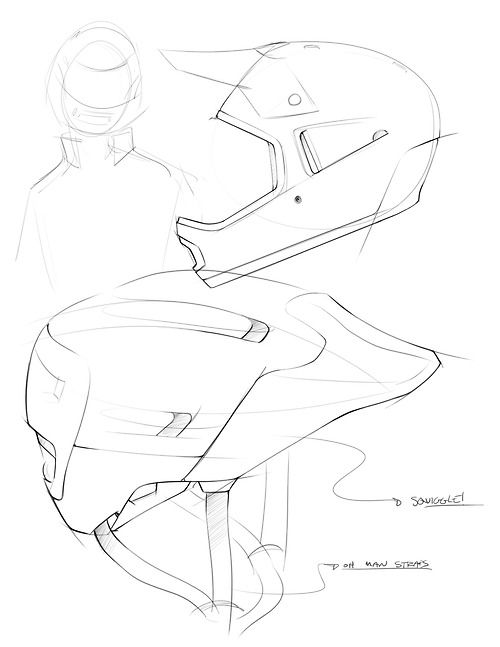
Проект открыл кампанию на Indiegogo и собирает пожертвования. Разработчики будут благодарны за любую помощь.
Почему краудфандинг и куда пойдут деньги?
Проект родом из России. В России венчурные инвесторы не спешат вкладывать деньги в новые идеи, а финансируют клоны западных сайтов — Groupon, Airnb, Zappos, Yelp, Booking и других. Их не интересует производство материальных вещей, только сервисы и программы.
А этот проект, хотя и оригинальный, технологичный и перспективный — «железный» стартап, и инвестора для него найти очень трудно. Государство выделяет небольшие гранты, и выделил такой «посевной» грант. Но эти деньги не бесконечны и потрачены на прототипы.
Поэтому деньги собираются через краудфандинг, чтобы пустить собранные средства на изготовление серийного образца.
Как нарисовать мотоциклетный шлем: пошаговое руководство
Вы умеете рисовать мотоциклетный шлем? Если ваш ответ отрицательный, то не волнуйтесь!
Здесь у нас есть простое руководство о том, как нарисовать мотоциклетный шлем. Это позволит вам научиться рисовать как профессионал.
Это позволит вам научиться рисовать как профессионал.
Нарисовать шлем не так сложно, как вам кажется. Однако рисование шлема требует усилий и терпения, чтобы правильно следовать инструкциям и добиться желаемых результатов.
В этом подробном руководстве есть два способа поэтапного рисования мотоциклетного шлема. Один метод включает в себя рисование шлема для грязного велосипеда, а другой — рисование шлема с половиной лица.
Рисуете ли вы в уме или по изображению, оба этих метода требуют пошаговых инструкций, чтобы нарисовать идеальный головной убор.
Способ 1: как нарисовать шлем для грязного велосипеда
Рисунок шлема для мотоцикла по бездорожью — отличный способ продемонстрировать свои навыки рисования для езды по гоночной трассе.
Если вы хотите знать, как нарисовать шлем для мотоцикла по бездорожью, вам нужно изучить детали внедорожного головного убора.
Чтобы узнать, как нарисовать мотоциклетный шлем, следуйте приведенным ниже инструкциям:
1) Для начала рисования нужно нарисовать маленький кружок в центре листа.
2) Затем нарисуйте тонкий прямоугольник по диагонали ниже маленького круга. Это представляет собой нижнюю часть шлема.
3) На правом конце тонкого прямоугольника нарисуйте изогнутую линию, обозначающую заднюю часть шлема, и продолжайте линию, пока не дойдете до середины.
4) Нарисуйте небольшую кривую, изображающую заднюю часть шлема, и добавьте к ней треугольник. Треугольник представляет собой задний вентиляционный канал.
5) Чтобы нарисовать вид спереди шлема для внедорожного мотоцикла, нарисуйте линию и продолжайте до верхней части шлема. Затем продолжайте рисовать слева, чтобы изобразить порт для глаз.
6) В нижней части порта для глаз нарисуйте небольшой круг с двумя линиями поперек и добавьте дополнительный круг, чтобы обозначить держатель порта для глаз.
7) Под портом для глаз нарисуйте перевернутую букву «С», чтобы представить вид для глаза. Затем нарисуйте два треугольника, чтобы изобразить внутреннюю подушку перекладины подбородка.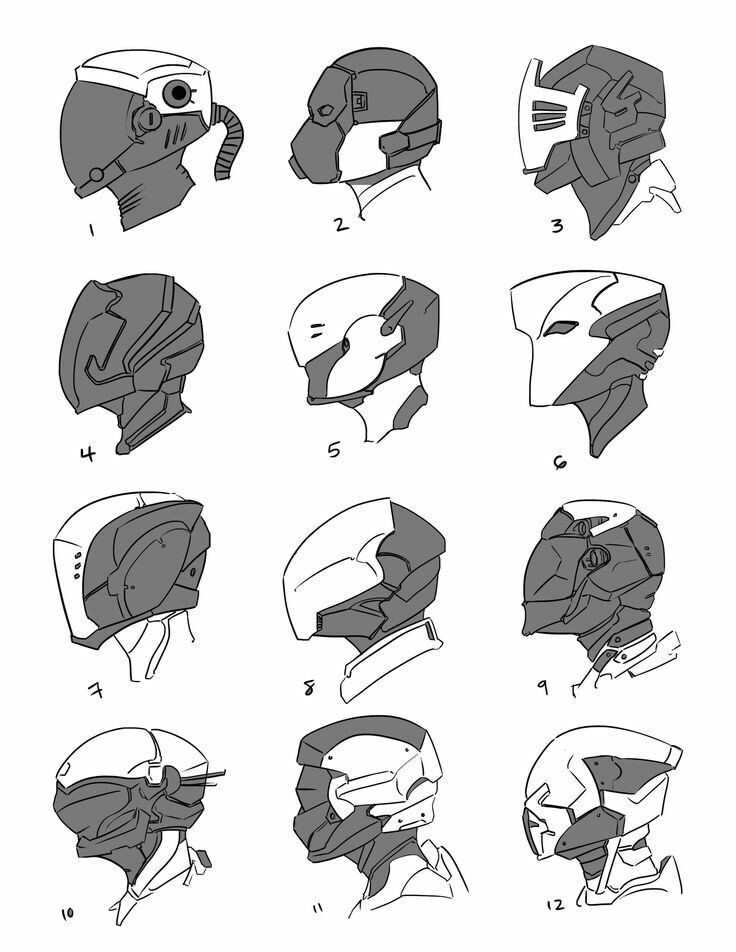
8) Нарисуйте оставшуюся линию, чтобы обозначить перекладину подбородка. Сделайте это, нарисовав изогнутую линию на другом конце тонкого прямоугольника. Это помогает завершить внешний вид перекладины подбородка.
9) Добавьте дополнительные рисунки и линии, чтобы подчеркнуть спортивный вид шлема для внедорожных мотоциклов. Вы можете добавить дополнительные линии на перекладине для подбородка, чтобы представить канал вентиляции подбородка.
10) Чтобы ваш рисунок выделялся, раскрасьте мотоциклетный шлем цветными карандашами или акриловыми красками. Если вы хотите обрисовать свой рисунок, используйте черный фломастер.
Если вы хотите посмотреть урок по рисованию передней части мотоциклетного шлема, посмотрите видео.
Метод 2: как нарисовать шлем с половиной лица
Рисование полумаски — это интересный способ узнать, как нарисовать мотоциклетный шлем шаг за шагом, простой вид спереди. Если вы предпочитаете рисовать шлем более быстрым способом, вот простое руководство о том, как нарисовать шлем, закрывающий лицо.
Нарисовать полумаску проще, чем головной убор для бездорожья, поскольку для этого требуется всего несколько шагов.
Чтобы нарисовать полумаску, просто следуйте инструкциям ниже:
1) Нарисуйте полукруг, по форме напоминающий половинку скорлупы грецкого ореха. Полукруг должен иметь форму купола.
2) На правом конце круга нарисуйте маленький прямоугольник, чтобы обозначить оправу шлема, нарисовав небольшую губу. Это представляет держатель подбородочного ремня.
3) Наконец, нарисуйте подбородочный ремень, нарисовав две изогнутые линии. Начиная с нижней части маленького прямоугольника и заканчивая ближней передней частью полукруга.
4) Чтобы добавить последний штрих, нарисуйте очень тонкую линию куполообразного шлема, чтобы создать эффект езды на мотоцикле.
Вот оно! Вы нарисовали полумаску.
5) Чтобы ваш рисунок выделялся, раскрасьте полумаску цветными карандашами или акриловыми красками. Чтобы обвести рисунок, вы можете использовать черную ручку или фломастеры, чтобы выделиться на бумаге.
Подведение итогов
Вот два метода рисования мотоциклетного шлема. Вы можете видеть, что нарисовать мотоциклетный шлем не так сложно, как вы думаете. Рисование шлема — такое же увлекательное занятие, как рисование мотоцикла. Если вы умеете рисовать мотоциклетный шлем, то и головной убор вы нарисуете как профессионал! Все, что вам нужно, это следовать любому из этих методов при рисовании шлема и добавить цвет по вашему выбору, чтобы выделиться из вашего эскиза.
Если у вас есть шлем, вы можете рисовать, наблюдая за ним, или можете просмотреть любые изображения в Интернете и нарисовать их на бумаге. Как только вы нарисуете, вы почувствуете себя профессиональным художником по рисованию защитных головных уборов.
Если рисование не является вашим хобби, вы можете обратиться к руководствам о том, как покрасить мотоциклетный шлем.
Как известно, практика приводит к совершенству!
Итак, выберите один из этих способов рисования мотоциклетного шлема и начните рисовать отличный шлем!
Вы можете просмотреть лучший полушлем и открытый шлем!
Нарисуйте реалистичный мотоциклетный шлем с помощью Photoshop и Illustrator
Photoshop — мощное программное обеспечение.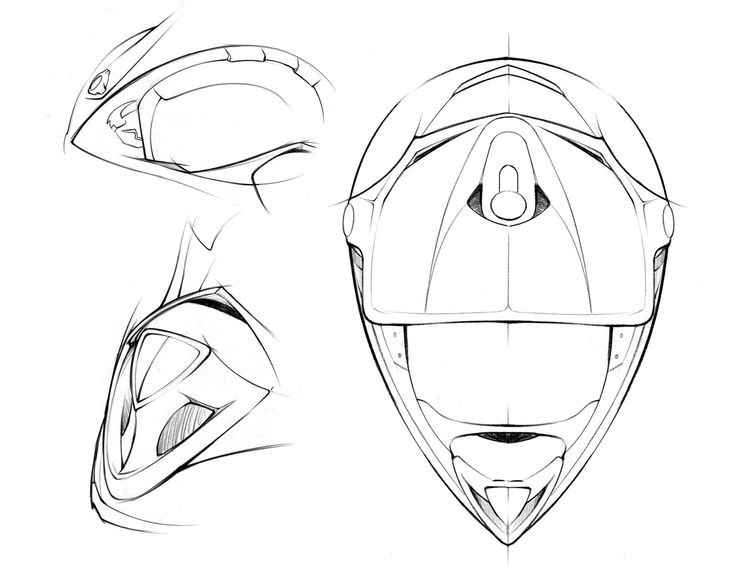 Это дает вам полный контроль над манипулированием пикселями. Его младший брат, Illustrator, имеет такое же качество обработки векторов. В этом уроке мы собираемся использовать обе программы для рисования реалистичного мотоциклетного шлема с нуля.
Это дает вам полный контроль над манипулированием пикселями. Его младший брат, Illustrator, имеет такое же качество обработки векторов. В этом уроке мы собираемся использовать обе программы для рисования реалистичного мотоциклетного шлема с нуля.
Это руководство написано индонезийским графическим дизайнером Мохаммадом Джеприе специально для PSD Vault.
Превью
Это шлем, который мы собираемся нарисовать.
Загрузка PSD-файла
Вы можете загрузить PSD-файл для этого руководства через VIP-зону всего за 6,95 долларов США в месяц (или меньше)! Вы получите не только этот PSD-файл, но и более 200 других PSD-файлов + дополнительные плюсы + эксклюзивные уроки по Photoshop. Зарегистрируйтесь сейчас и получите эксклюзив 🙂 Узнайте больше о VIP-зонах для участников
Шаг 1. Справочная и ручная схема
Во-первых, нам нужно много референсов, чтобы понять форму, пропорции и отражение шлема. Google Image — хорошее место для начала. Вы также можете искать изображения от продавца шлема на eBay. Возьмите карандаш и бумагу и начните рисовать форму шлема. Отсканируйте результат. Мы собираемся использовать его в качестве ссылки внутри Illustrator.
Вы также можете искать изображения от продавца шлема на eBay. Возьмите карандаш и бумагу и начните рисовать форму шлема. Отсканируйте результат. Мы собираемся использовать его в качестве ссылки внутри Illustrator.
Шаг 2: Рисование шлема в векторе
Мы собираемся использовать отсканированное изображение в качестве образца для рисования в Adobe Illustrator. Создайте новый файл в Illustrator ( Ctrl + N ), а затем перетащите изображение. На панели слоев щелкните значок замка, чтобы предотвратить его случайное перемещение. Добавьте новый слой поверх изображения.
Шаг 3
Используя Pen Tool , начните с рисования базовой формы шлема. Вы видите, что я не так строг с линией на рисунке. Я добавляю немного модификации в форму.
Шаг 4
Нарисуем резину шлема на его нижней части. Для этого рисуем область, выходящую за пределы шлема.
Шаг 5
Выберите базовую форму шлема, дублируйте ее, нажав Ctrl + C , а затем Ctrl + F . Выберите обе формы, дубликат формы шлема и фигуру, которую мы нарисовали ранее, а затем выберите Intersect в The Pathfinder Panels .
Выберите обе формы, дубликат формы шлема и фигуру, которую мы нарисовали ранее, а затем выберите Intersect в The Pathfinder Panels .
Вот что у нас получилось. Мы собираемся использовать эту же технику для рисования других фигур.
Шаг 6
Следующие фигуры созданы с использованием той же техники, что и ранее.
Шаг 7
Нарисуйте следующую форму в области рта.
Шаг 8
Нам нужно добавить зазор, добавив еще одну фигуру немного большего размера.
Шаг 9
Добавьте следующее для использования в качестве вентиляционного отверстия.
Шаг 10
Далее нарисуйте козырек.
Шаг 11
Рисуем торцевую часть козырька. Начните с рисования круга и прямоугольника в его центре. Выберите форму прямоугольника, щелкните правой кнопкой мыши и выберите 9.0063 Преобразовать > Повернуть . Установите его угол поворота на 30° и нажмите кнопку Copy .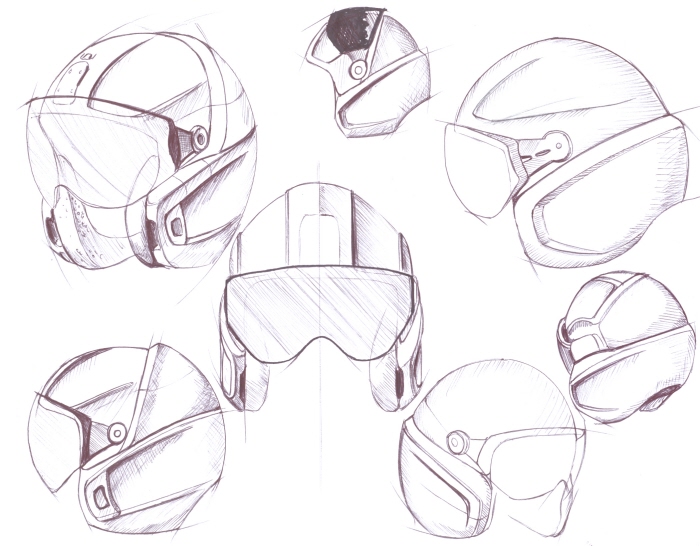
Вот дубликат формы.
Шаг 12
Пока фигура все еще выделена, нажмите Ctrl + D несколько раз, чтобы повторить процесс преобразования, пока прямоугольники не превратятся в полный круг.
Шаг 13
Выделите все прямоугольники и окружность за ними. Из Панели Следопыта , щелкните значок Объединить , чтобы объединить все в одну форму.
Шаг 14
Мы хотим, чтобы форма была менее резкой. Выберите Эффект > Стилизация > Скругленные углы . Установите его Radius на 5 pt и затем нажмите OK .
Шаг 15
Объедините форму, чтобы превратить ее в часть козырька.
Шаг 16
Нарисуем болт, которым визор крепится к шлему. Нарисуйте несколько кругов в одной исходной точке.
Шаг 17
Добавьте знак плюс из двух прямоугольников. Поместите их за маленькие круги.
Поместите их за маленькие круги.
Шаг 18
Добавьте меньший болт, продублировав предыдущую форму, а затем изменив его размер.
Шаг 19
Нарисуйте крышку носа за крышкой.
Шаг 20
Используйте Pen Tool, чтобы нарисовать внутреннюю прокладку. Я использую их кучу, потому что планирую разбить их на несколько отдельных форм.
Это результат, когда все фигуры залиты белым цветом и сложены в нужном месте.
Шаг 21
Добавим систему вентиляции поверх шлема. Начните с рисования следующей формы.
Шаг 22
Нарисуйте другую сторону, чтобы она выглядела трехмерной.
Шаг 23
Вручную нарисуйте несколько отверстий в фигуре.
Шаг 24
Дублируйте базовую форму и поместите ее за основной формой шлема.
Я думаю, это выглядит хорошо. Мы добавим детали позже в Photoshop.
Шаг 25: Экспорт в Photoshop
Выделите все фигуры и затем нажмите Ctrl + C , чтобы скопировать их.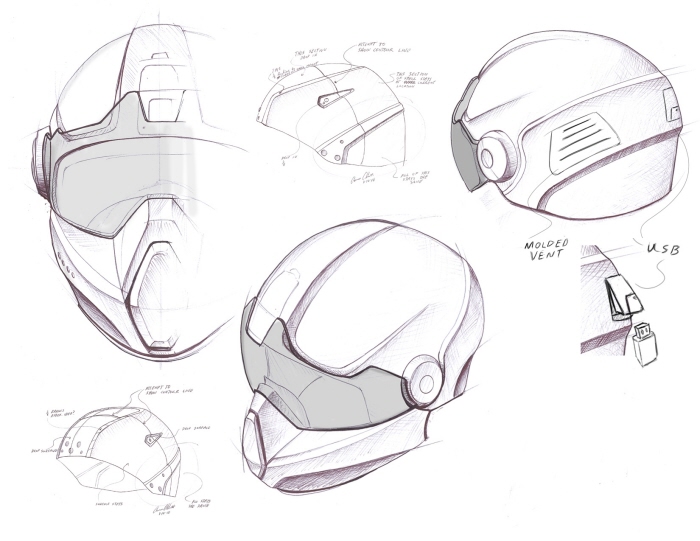
Шаг 26
Откройте Photoshop. Сделать новый файл. Вставьте вектор шлема, нажав Ctrl + V . У вас будет возможность вставить метод. Если вы хотите сохранить как есть, как векторную линию в Illustrator, вы можете выбрать смарт-объект. Но здесь мы хотим использовать форму шлема в качестве векторных путей и формы. Выберите слой с фигурой и нажмите 9.0063 OK
Вот что у нас есть. Все векторы представлены в виде векторных путей в форме слоя.
Шаг 27: Подготовка форм слоя
Дважды щелкните форму слоя и измените ее цвет на что-то яркое и яркое. Это поможет нам легко различать каждую часть шлема.
Шаг 29
Используйте >strong>Move Tool, тот, что с черной стрелкой, выберите основную форму шлема. Переместите их на новый слой, нажав Ctrl + Shift + J . Измените его цвет на новый.
Шаг 30
Проделайте то же самое с другой частью шлема.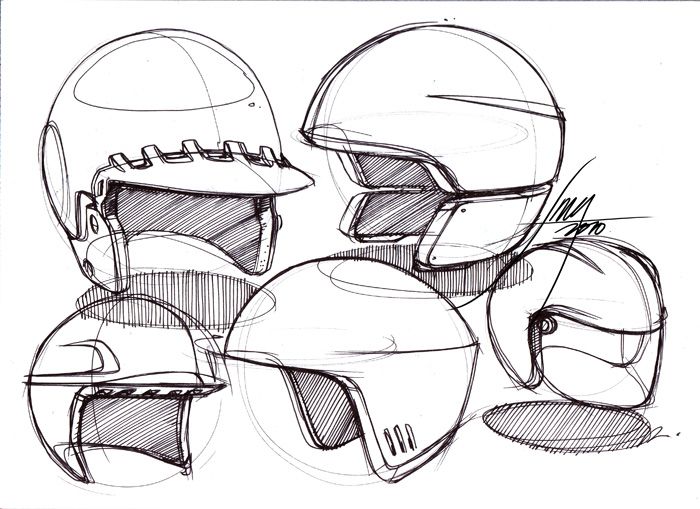 Каждый должен быть разного цвета. На изображении ниже прозрачность козырька уменьшена до , поэтому мы можем видеть фигуры за ним.
Каждый должен быть разного цвета. На изображении ниже прозрачность козырька уменьшена до , поэтому мы можем видеть фигуры за ним.
Шаг 31
Скройте все формы, кроме базовой формы шлема. Первый шаг для превращения плоской фигуры в трехмерную — это добавление простого света с помощью Layer Style 9.0064 . Дважды щелкните форму слоя, а затем добавьте Inner Shadow , Inner Glow и Gradient Overlay , используя следующие настройки.
Вот результат. Пока не реалистично, но это хорошее начало.
Шаг 32
Создайте новый слой над базовой формой шлема и установите его в обтравочную маску. Отныне все, что вы поместите внутрь этого слоя, будет помещаться внутрь шлема. Активировать Инструментальная кисть с низкой непрозрачностью и установите цвет переднего плана на белый. Нанесите один раз, чтобы добавить отражение на поверхность шлема.
Шаг 33
Добавьте еще одно отражение, используя ту же технику, что и выше. На этот раз используйте большую Непрозрачность для Кисть для инструментов .
Шаг 34
Добавьте еще одно отражение.
Шаг 35
Добавьте новый слой и установите для него обтравочную маску. Выберите половину нижней части шлема, а затем добавьте мягкое освещение.
Шаг 36
Используя ту же технику, но на этот раз рисуем черным цветом, добавляем тень на поверхность.
Шаг 37
Добавьте форму слоя для резинки шлема внизу. Мы импортировали путь ранее из иллюстратора. Вам просто нужно выбрать его и переместить в новую форму отдельного слоя. Установите его цвет почти черный.
Шаг 38
Дважды щелкните форму слоя, чтобы открыть диалоговое окно Layer Style. Добавить Inner Glow и Gradient Overlay , чтобы добавить тень на резинку.
На верхней части резины видна тонкая тень.
Шаг 39
Добавьте новый слой и установите для него обтравочную маску . Проведите мазками с помощью инструмента «Кисть» , чтобы добавить мягкое освещение на поверхность. Обязательно уменьшите непрозрачность до , чтобы получить тонкий результат.
Шаг 40
Добавьте новый слой, а затем вручную закрасьте белым, используя Инструмент «Кисть» , чтобы добавить более сильный свет на верхнюю часть резины.
Шаг 41
Я заметил, что поверхность все еще кажется слишком плоской. Итак, я решил добавить еще один небольшой блик на поверхность.
Шаг 42
Добавьте фигуру перед мундштуком. Используйте тот же цвет, что и шлем, красный. Добавьте черную линию, чтобы отделить ее от основной формы шлема.
Шаг 43
Добавьте новый слой и добавьте блик на поверхность.
Шаг 44
Добавьте еще один слой, а затем вручную нарисуйте резкое выделение, используя Инструмент «Кисть» с белым цветом переднего плана.
Шаг 45: Крышка для носа
Добавьте крышку для носа серого цвета. Добавьте еще один слой, а затем закрасьте его белым цветом, используя инструмент «Кисть» . Обязательно используйте большую кисть Размер с 0% Hardness , чтобы получить большие и мягкие блики.
Шаг 46: Внутреннее заполнение
Добавьте форму слоя для внутреннего заполнения. Поместите слой под слоем с базовой формой шлема. Используйте темный цвет, например #262626 . Не используйте черный, потому что мы собираемся добавить к нему узор.
Шаг 47
Дважды щелкните слой, а затем активируйте Inner Glow и Pattern Overlay .
Для шаблона используйте бесплатный пиксельный шаблон с моего сайта.
Шаг 48
Добавьте еще одну внутреннюю прокладку. Поместите его за предыдущей фигурой и сделайте ее темнее. Примените к нему тот же стиль слоя и узор.
Шаг 49
Добавьте новый слой, а затем нарисуйте блик поверх фигуры, чтобы различать эти два отступа.
Шаг 50
Добавьте еще один отступ для противоположной стороны. Сделайте его намного темнее.
Шаг 51
И еще один. Этот должен быть самым темным, так как он дальше, чем другой отступ.
Шаг 52: Вентиляция
Мы собираемся добавить вентиляцию поверх шлема. Добавьте форму. Я просто собираюсь использовать тот же цвет, что и весь шлем. Мы можем просто изменить его цвет позже, если захотим.
Шаг 53
Применить Внутренняя тень и Наложение градиента .
Шаг 54
Нам нужно превратить его в трехмерную фигуру, добавив противоположную сторону. Сделайте новое выделение и добавьте выделение внутри выделения.
Сделайте новое выделение и добавьте выделение внутри выделения.
Шаг 55
Нарисуйте более сильный блик на новой стороне вентиляции.
Шаг 56
При необходимости вы можете добавить легкий блик или тень, чтобы придать фигуре реалистичное освещение.
Шаг 57
Добавьте новый слой и поместите его под формой вентиляции. Используя Brush Tool , нарисуйте тень вентиляции на поверхности шлема.
Шаг 58
Добавьте прямоугольное отверстие поверх вентиляционной формы.
Шаг 59
Применить Bevel & Emboss и Gradient Overlay .
Шаг 60
Добавьте еще одну форму, на этот раз немного больше. Набор Заполнить от до 0% .
Шаг 61
Примените к фигуре Bevel & Emboss , Inner Shadow и Gradient Overlay .
Шаг 62
Затем нарисуйте несколько прямоугольников внутри фигуры. Вам нужно подумать о перспективе поверхности, чтобы убедиться, что формы прикреплены к ее основанию. Для его цвета вы должны использовать тот же цвет, что и его поверхность, но намного темнее.
Шаг 63
Если подумать, я хочу, чтобы форма вентиляции была другого цвета. Для этого не нужно менять цвет каждого элемента или того хуже перерисовывать все. Мы могли бы просто добавить корректирующий слой. Сделайте новое выделение на основе формы верхней вентиляции, а затем щелкните значок Добавить корректирующий слой из Панели слоев , а затем выберите Цветовой тон/Насыщенность . Чтобы сделать новый выбор, точно покрывающий форму вентиляции, вам нужно Ctrl + Щелчок по миниатюре формы слоя в Панели слоев . В Панели свойств перетащите ползунок Оттенок , чтобы изменить его основной цвет.
Шаг 64
Добавьте верхнюю вентиляцию на противоположной стороне. Эта форма должна быть позади формы основания шлема.
Шаг 65
Добавьте еще один слой в качестве обтравочной маски. Нарисуйте тень на нижней части фигуры.
Шаг 65
Как и в случае с предыдущей верхней вентиляцией, нам нужно добавить корректирующий слой Hue/Saturation , чтобы изменить его цвет.
Вот что у нас есть. Шлем имеет верхнюю вентиляцию с обеих сторон.
Шаг 66: Козырек
Начнем рисовать козырек. На мой взгляд, именно здесь оживает реализм. Разница с козырьком и без очень существенная. Начнем с рисования зоны отдыха для козырька. Вы можете увидеть это ниже.
Шаг 67
Нам также нужно нарисовать резину на внутреннем крае шлема, который будет закрыт забралом. Вы можете нарисовать это с помощью Brush Tool. На данный момент это просто серая линия, идущая по внутреннему краю шлема.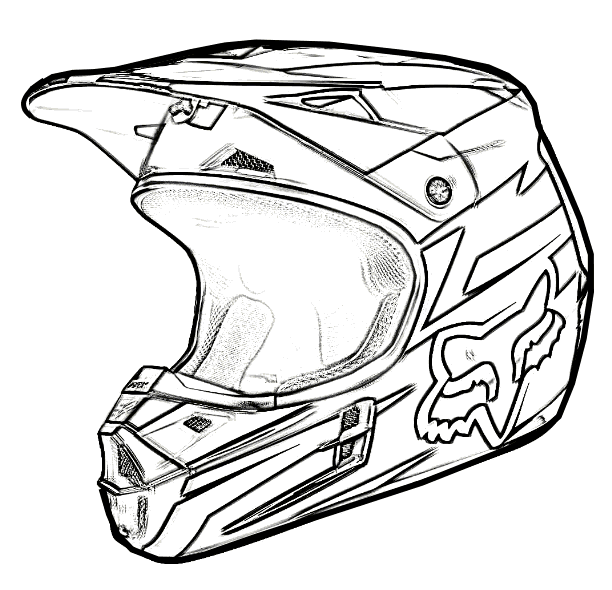
Шаг 68
Нам нужно добавить блик и тень, чтобы превратить его в трехмерную фигуру. Для начала просто добавьте Bevel & Emboss .
Шаг 67
Скос и тиснение недостаточно. Нам нужно добавить блик вручную. Используйте Инструмент «Кисть» , чтобы нарисовать несколько белых пикселей внутри резины.
Для получения реалистичного результата попробуйте сделать это несколько раз, используя Размер кисти и Непрозрачность . Ниже вы можете увидеть результат в большем увеличении.
Шаг 68
Ctrl + Щелкните путь, который мы сделали ранее в Шаг 15 , чтобы сделать новое выделение на основе его формы. Добавьте новый слой и нажмите Правка > Обводка . Установите Ширина на 5 пикселей , используя цвет, аналогичный цвету основания козырька. Нажмите кнопку OK .
Нажмите кнопку OK .
Шаг 69
Дважды щелкните слой, а затем добавьте Bevel & Emboss , Inner Shadow , Gradient Overlay и Drop Shadow , чтобы превратить его в трехмерную форму. Используйте следующие настройки.
Шаг 70
Мы собираемся добавить болт, соединяющий визор со шлемом. Начните с серого круга. Дважды щелкните слой, а затем добавьте следующие стили слоя .
Это результат, который мы получили от комбинации стилей слоя.
Шаг 71
Добавьте новый слой сверху и затем нарисуйте блик в правом верхнем углу, используя маленькую белую кисть .
Шаг 72
Нарисуйте еще один круг и добавьте стили слоя тоже.
Шаг 73
Добавьте еще один круг, на этот раз меньшего размера. Дайте ему Layer Styles тоже.
Дайте ему Layer Styles тоже.
Шаг 74
И еще один круг, поменьше. Добавьте те же стили слоя , что и предыдущая форма круга.
Вот что у нас есть. Довольно аккуратно, не так ли? Нам просто нужно вырезать плюсик в нем.
Шаг 75
Добавьте знак плюс, состоящий из двух прямоугольных фигур. Добавьте эти стиля слоя . Шаг 76
Шаг 77
Дублируйте болт и уменьшите его размер ( Ctrl + T ).
Шаг 78
Нам также понадобится сетка, удерживающая движение козырька.
Шаг 79
Добавьте следующие стили слоя , чтобы они выглядели реалистично.
Шаг 80
Теперь пришло время нарисовать козырек. Для его цвета установите светло-серый.
Шаг 81
Установите для слоя козырька Fill значение 10% и примените Gradient Overlay от светло-серого до белого.
Шаг 82
Добавьте новый слой поверх козырька и затем добавьте два отражения света. Один на забрале, а другой, побольше, на поверхности шлема. Оба отражения должны быть исключительными, только на поверхности шлема или только на забрале, это создаст впечатление, что обе поверхности имеют разные характеристики.
Шаг 83
Мы также хотим убедиться, что козырек виден как трехмерный объект, а не как тонкое покрытие. Мы могли бы добиться этого, нарисовав линию поверх козырька для его толщины.
Шаг 84
Нарисуйте тени и блики рядом с козырьком.
Шаг 85
Добавьте еще один слой и затем закрасьте козырек белым цветом, используя мягкую большую Brush Tool .
Шаг 86
Добавьте еще один блик на козырек, на этот раз более сильный. Начните с создания полигонального выделения с помощью инструмента The Poligon Lasso Tool , а затем залейте его белым цветом. Смягчите блик, уменьшив его непрозрачность.
Смягчите блик, уменьшив его непрозрачность.
Шаг 87
Не забудьте также добавить отражение на поверхность шлема.
Шаг 88
На поверхности шлема, на его внутреннем крае, нарисуйте тень от визора.
Шаг 89. Добавление рисунков
Базовая форма шлема уже готова. Мы хотим добавить к нему искусство. Мы могли бы это сделать, добавив фигуру в слой Clipping Mask на шлеме.
Шаг 90
Продолжайте добавлять необходимые рисунки на шлем.
Мы также можем комбинировать его со стилем слоя . Например, добавьте Inner Glow , чтобы добавить мягкую линию вдоль края рисунка.
Шаг 91
Все изображения, добавленные к шлему, могут снизить контрастность поверхности шлема и сделать ее плоской. Давайте добавим блик на нижнюю часть шлема.
Шаг 92
Добавьте отражение света поверх рисунка.
Шаг 93
Добавьте новый слой и поместите его поверх базовой формы шлема в качестве обтравочной маски. Залейте часть белым цветом.
Шаг 94
Закрасьте некоторые области черным цветом, используя мягкую большую кисть.
Шаг 95
Нажмите Фильтр > Пикселизация > Полутона цвета .
Шаг 96
Нажмите OK , чтобы применить фильтр. Фильтр затрагивает области перехода между белым и черным пикселем.
Если вы не удовлетворены результатом, вы всегда можете начать заново, перерисовав или изменив настройки Color Halftone. Установите его слой Режим наложения на Умножение . Таким образом, белые пиксели скрываются, и видны только темные пиксели.
После нескольких проб и ошибок я пришел к такому результату.
Шаг 97
Я также добавляю металлический узор рядом с артом.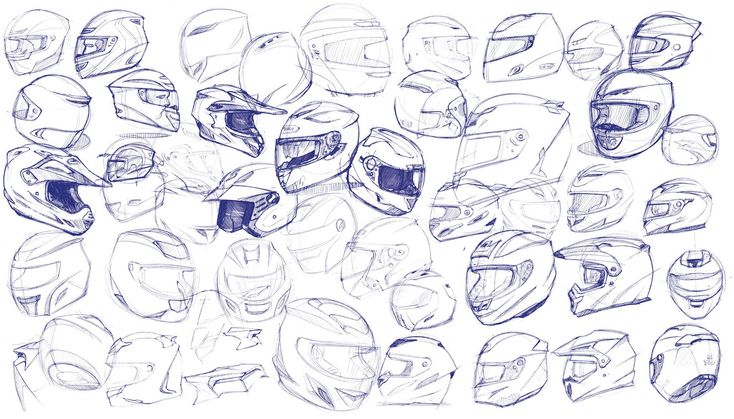
Шаг 98: Добавление логотипа
В Adobe Illustrator я нарисовал этот логотип из комбинации текста и прямоугольных фигур со скругленными углами. Преобразуйте текст, щелкнув его правой кнопкой мыши и затем выберите Type > Create Outlines . Скопируйте логотип и вернитесь в Photoshop.
Шаг 99
В Photoshop вставьте логотип как новый Shape Layer . Убедитесь, что вы поместили логотип в виде обтравочной маски на основную форму шлема.
Шаг 100
Преобразуем его так, чтобы он соответствовал кривизне поверхности. Нажмите Ctrl + T , затем щелкните правой кнопкой мыши и выберите Warp .
Шаг 101
Тянем за ручки, пока логотип не исказится.
Шаг 102: Передняя вентиляция
Добавьте это отверстие возле рта для вентиляции. Для его цвета используйте доминантный цвет в этом регионе. В данном случае синий.
Шаг 103
Добавьте легкую тень белого цвета, чтобы добавить блик на края.
Шаг 104
Добавьте фигуру и поместите ее над отверстием. Поместите его внутрь отверстия, превратив в обтравочную маску ( Ctrl + Alt + G ).
Шаг 105
Добавьте Bevel & Emboss , Inner Shadow , Inner Glow и Pattern Overlay , чтобы превратить эту плоскую форму в трехмерную форму. Для шаблона используйте точечный пиксельный шаблон.
Шаг 106
Добавьте новый слой и затем нарисуйте тень поверх фигуры, чтобы она появилась внутри вентиляционного отверстия.
Шаг 107
Добавьте новый слой и вручную выделите вентиляционное отверстие внутри. Используйте Инструмент «Кисть» , чтобы сделать это.
Шаг 108: Добавление световых отражений
Пока можно сказать, что наша работа выполнена. Мы закончили рисовать шлем, но я хочу продвинуть его дальше, добавив отражение. Для облегчения работы мы хотим убедиться, что все, что мы рисуем, находится внутри шлема. Для этого используем маскировку. Добавьте новый групповой слой, а затем Ctrl + Щелкните основную форму шлема, чтобы сделать новый выбор на основе его формы. Затем вы хотите добавить маску слоя к составному слою, щелкнув значок Добавить маску слоя в нижней части панели слоев.
Мы закончили рисовать шлем, но я хочу продвинуть его дальше, добавив отражение. Для облегчения работы мы хотим убедиться, что все, что мы рисуем, находится внутри шлема. Для этого используем маскировку. Добавьте новый групповой слой, а затем Ctrl + Щелкните основную форму шлема, чтобы сделать новый выбор на основе его формы. Затем вы хотите добавить маску слоя к составному слою, щелкнув значок Добавить маску слоя в нижней части панели слоев.
Шаг 109
Добавьте новый слой, а затем добавьте отражение света на краю шлема. Начните рисовать белым, используя большую мягкую кисть Brush Tool с низким размером 9.0063 Непрозрачность . Снова закрасьте белым цветом, используя инструмент Brush Tool меньшего размера и выше Opacity . Наконец, нарисуйте белую линию, используя Brush Tool с кистью маленького размера, 1 px или 2 px и 100% Opacity .
Шаг 111
Добавьте множество бликов на поверхность шлема.
Шаг 112
Не забудьте добавить тень, если это необходимо. Здесь тень добавляется к задней стороне шлема, закрашивая эту область черным цветом.
Шаг 113
Добавьте больше бликов на края шлема.
Вы также можете добавить блик на верхнюю вентиляцию.
Шаг 114. Изменение цвета шлема
Было бы неплохо, если бы мы могли изменить цвет шлема без необходимости выкапывать каждый слой и менять его цвет по отдельности. Ага, сделаем. Сделайте новый выбор на основе основной формы шлема. Щелкните значок «Добавить корректирующий слой » в нижней части Панель слоев и выберите Цветовой тон/Насыщенность .
Шаг 115
Вы можете просто перетащить ползунки, чтобы изменить его цвет.
Шаг 116: Фон
Белый фон немного скучен.
